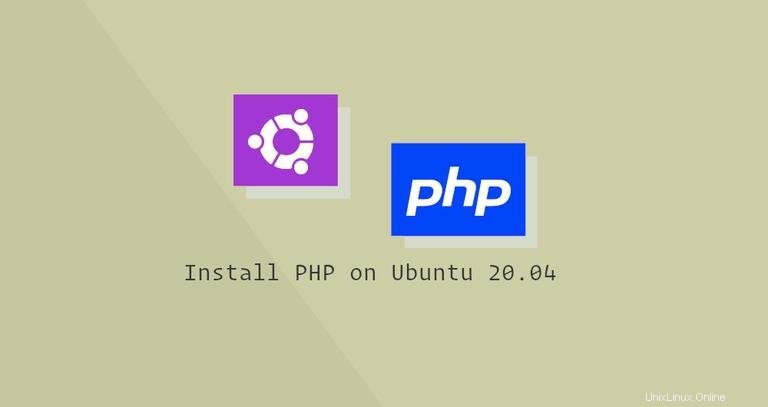
PHP je jedním z nejpoužívanějších programovacích jazyků na straně serveru. Mnoho populárních CMS a frameworků jako WordPress, Magento a Laravel je napsáno v PHP.
Tato příručka popisuje kroky potřebné k instalaci PHP na Ubuntu 20.04 a jeho integraci s Nginx a Apache.
V době psaní tohoto článku zahrnují výchozí úložiště Ubuntu 20.04 verzi PHP 7.4. Ukážeme vám také, jak nainstalovat předchozí verze PHP. Před výběrem verze PHP k instalaci se ujistěte, že ji vaše aplikace podporují.
Instalace PHP 7.4 pomocí Apache #
Pokud používáte webový server Apacheas, spusťte následující příkazy k instalaci PHP a modulu Apache PHP:
sudo apt updatesudo apt install php libapache2-mod-php
Jakmile jsou balíčky nainstalovány, restartujte Apache, aby se modul PHP načetl:
sudo systemctl restart apache2Instalace PHP 7.4 s Nginx #
Na rozdíl od Apache nemá Nginx vestavěnou podporu pro zpracování souborů PHP. Ke zpracování souborů PHP použijeme PHP-FPM („fastCGI process manager“).
Chcete-li nainstalovat balíčky PHP a PHP FPM, spusťte následující příkazy:
sudo apt updatesudo apt install php-fpm
Po dokončení instalace se služba FPM automaticky spustí. Chcete-li zkontrolovat stav služby, spusťte
systemctl status php7.4-fpm● php7.4-fpm.service - The PHP 7.4 FastCGI Process Manager
Loaded: loaded (/lib/systemd/system/php7.4-fpm.service; enabled; vendor preset: enabled)
Active: active (running) since Tue 2020-06-09 19:07:05 UTC; 37s ago
Nyní můžete upravit blokování serveru Nginx a přidat následující řádky, aby Nginx mohl zpracovávat soubory PHP:
server {
# . . . other code
location ~ \.php$ {
include snippets/fastcgi-php.conf;
fastcgi_pass unix:/run/php/php7.4-fpm.sock;
}
}Nezapomeňte restartovat služby Nginx, aby se nová konfigurace projevila:
sudo systemctl restart nginxInstalace rozšíření PHP #
Rozšíření PHP jsou zkompilované knihovny, které rozšiřují základní funkce PHP. Rozšíření jsou k dispozici jako balíčky a lze je snadno nainstalovat pomocí apt :
sudo apt install php-[extname]Chcete-li například nainstalovat rozšíření MySQL a GD, spustili byste následující příkaz:
sudo apt install php-mysql php-gdPo instalaci nového rozšíření PHP, v závislosti na vašem nastavení, nezapomeňte restartovat Apache nebo službu PHP FPM.
Testování zpracování PHP #
Chcete-li otestovat, zda je webový server správně nakonfigurován pro zpracování PHP, vytvořte nový soubor s názvem info.php uvnitř /var/www/html adresář s následujícím kódem:
<?php
phpinfo();
Uložte soubor, otevřete prohlížeč a navštivte:http://your_server_ip/info.php .
Uvidíte informace o konfiguraci PHP, jak je znázorněno na obrázku níže:
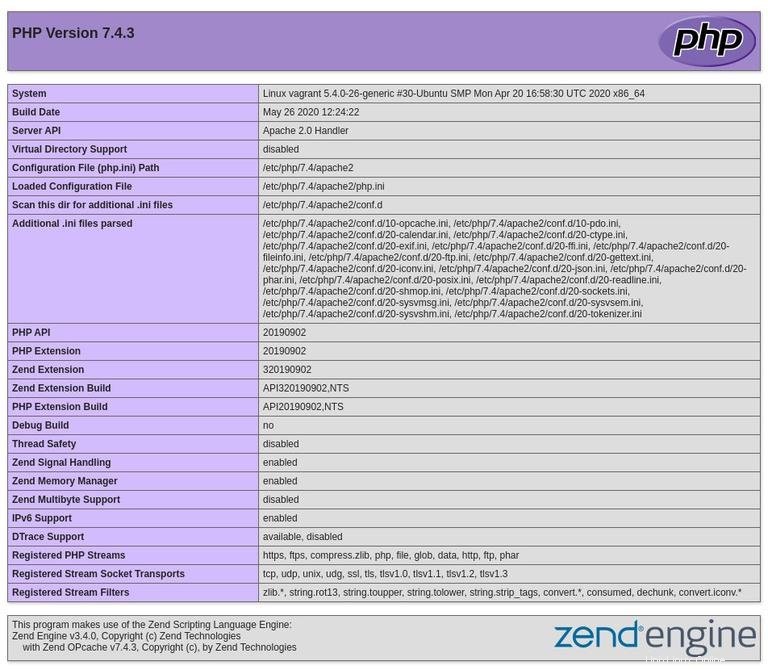
Instalace předchozích verzí PHP #
Ondřej Surý, vývojář Debianu, spravuje úložiště, které obsahuje více verzí PHP. Chcete-li povolit úložiště, spusťte:
sudo apt install software-properties-commonsudo add-apt-repository ppa:ondrej/php
Nyní můžete nainstalovat jakoukoli verzi PHP, kterou potřebujete, přidáním čísla verze k názvu balíčku:
sudo apt install php[version]Chcete-li například nainstalovat PHP 7.1 a několik běžných modulů PHP, spustili byste:
sudo apt install php7.1 php7.1-common php7.1-opcache php7.1-mcrypt php7.1-cli php7.1-gd php7.1-curl php7.1-mysql